win10怎么格式化硬盘
每台电脑用久了里面硬盘的内存也会越来越少,想清理又觉得太慢了,而格式化可以帮助我们快速完成这个过程。而格式化可以帮助我们快速完成这个过程。接下来就让小编来告诉大家win10怎么格式化硬盘吧。
具体步骤如下:
1.首先鼠标右键点击“此电脑”在打开的菜单中点击进入“管理”;
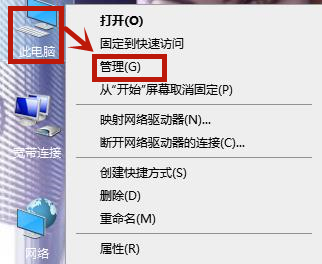
2.进入管理界面后,找到“存储”下拉点击“磁盘管理”;

3.在磁盘管理右边打开的菜单中找到你要格式化的磁盘;
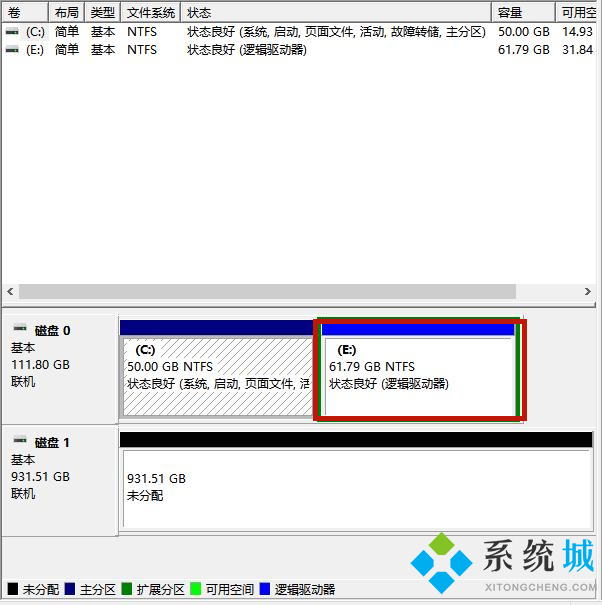
4.然后鼠标右键,再打开的菜单中点击“格式化”;
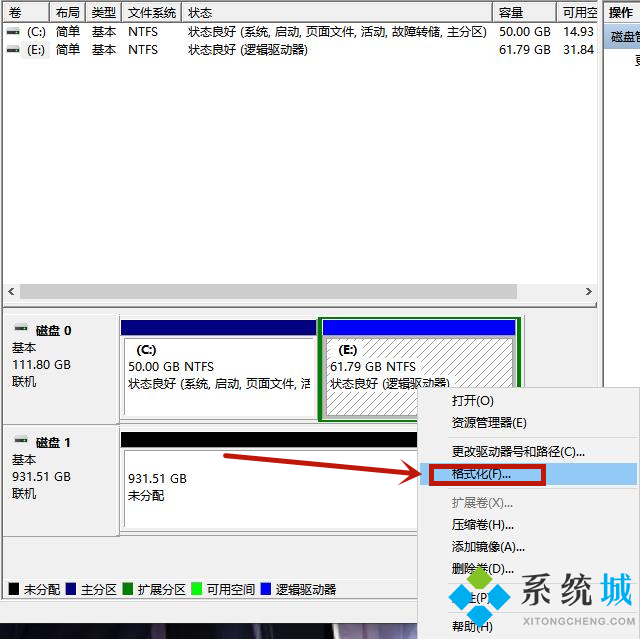
5.在点击确定,然后会弹出一个窗口在点击确定;
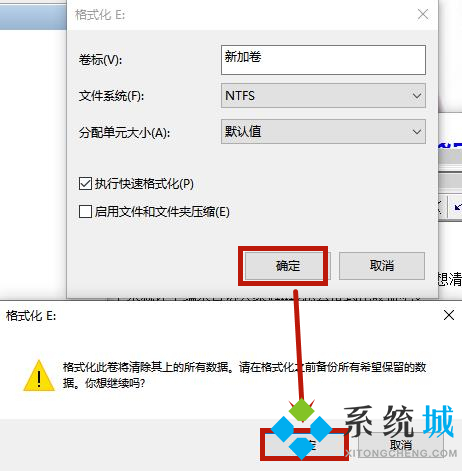
6.等待一下,之后磁盘就完成格式化了。
以上就是win10怎么格式化硬盘的简单步骤了,希望对大家有所帮助。
相关教程:格式化硬盘重装系统我告诉你msdn版权声明:以上内容作者已申请原创保护,未经允许不得转载,侵权必究!授权事宜、对本内容有异议或投诉,敬请联系网站管理员,我们将尽快回复您,谢谢合作!










